Comunidades de WhatsApp: paso a paso, cómo utilizarlas
Las “Comunidades” de WhatsApp ya se encuentran disponibles en casi todo el mundo y acá te enseñamos todo lo que tienes que saber para poder configurarlas en tu teléfono

Los usuarios pueden agregar hasta 50 grupos de WhatsApp en cada una de sus Comunidades Crédito: KIRILL KUDRYAVTSEV | AFP / Getty Images
La más reciente actualización de WhatsApp representó la llegada de las “Comunidades” a la app de mensajería. Se trata de una nueva característica diseñada para facilitar la gestión de los grupos de WhatsApp.
Los responsables de la aplicación aclaran que por los momentos las Comunidades solamente se encuentran disponibles en un número reducido de países. Sin embargo, es posible que próximamente esté disponible en un mayor número de territorios.
“Puedes crear una comunidad de WhatsApp con hasta 50 grupos, además del grupo de avisos. Puedes añadir hasta 5000 miembros al grupo de avisos de la comunidad”, destacan desde WhatsApp como una de las grandes ventajas de la función.
La forma más fácil de saber si se cuenta con la nueva función es accediendo a WhatsApp y revisando y podemos ver un ícono en la parte superior izquierda de la pantalla, justo al lado de la pestaña de chats. Si es así esto quiere decir que el usuario ya puede comenzar a utilizar la nueva característica.
A continuación te guiamos paso a paso para que sepas cómo puedes configurarla:
1. El primer paso consiste en ingresar a WhatsApp y presionar el ícono de más opciones, el cual cuenta con forma de tres puntos verticales, que se encuentra en la parte superior derecha de la pantalla. Posteriormente el usuario debe presionar el botón de nueva comunidad. Otras dos alternativas pueden ser haciendo clic en el ícono de nuevo chat y luego en nueva comunidad, o dirigiéndose directamente a la pestaña de comunidades y seleccionando la opción correspondiente.

2. El siguiente paso consiste en establecer el nombre con el cual será conocida la comunidad. Hay que destacar que esto solamente será visible para el usuario ya que ninguna otra persona tendrá acceso a esto. La persona también contará con la posibilidad de establecer una foto en el perfil de la comunidad.
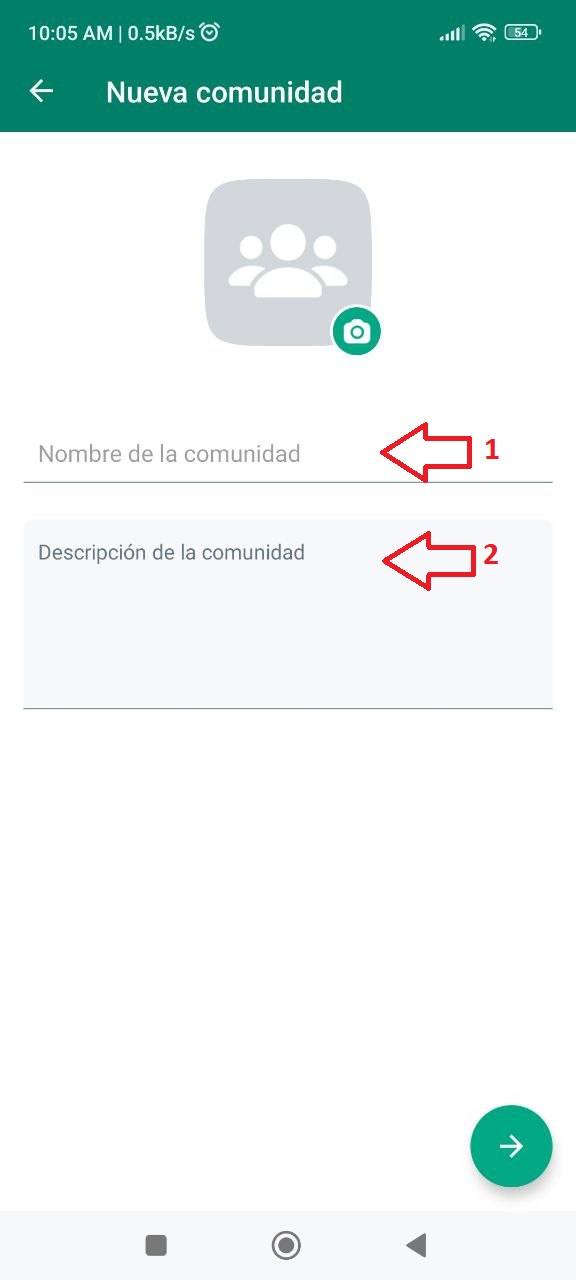
3. En este punto la persona debe oprimir la flecha verde que aparece en pantalla y añadir todos aquellos grupos que desee que formen parte de la comunidad. Para ello tan solo basta con seleccionar los grupos de la lista que se mostrará en pantalla.
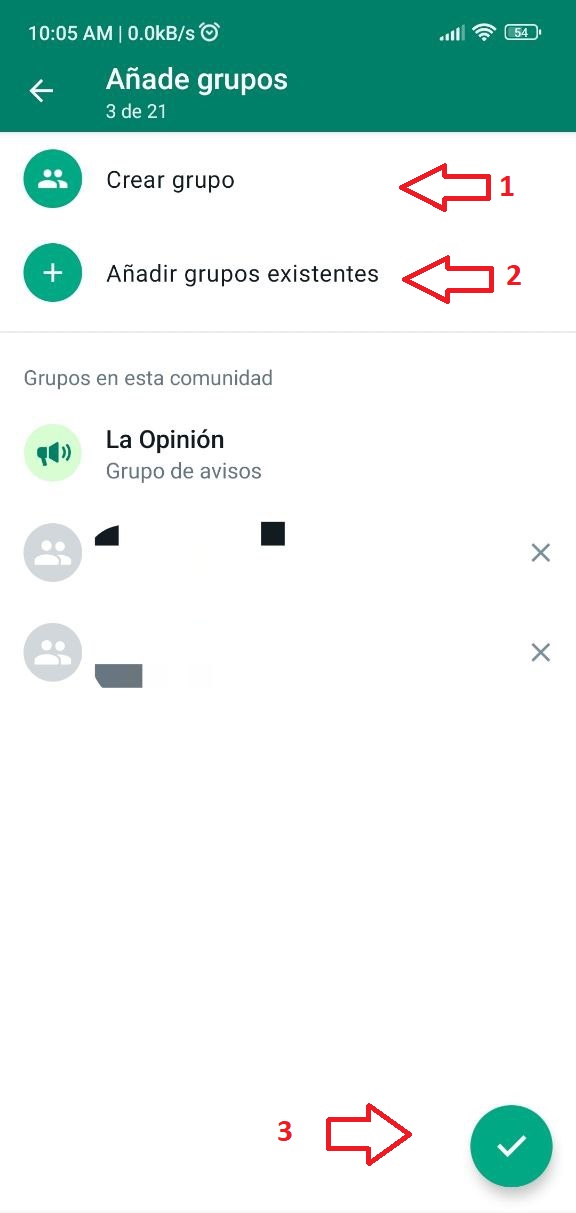
4. Una vez que el usuario haya agregado todos los grupos que desee que formen parte de su comunidad, solo tendrá que oprimir el check verde que aparecerá en pantalla para culminar y que se guarden los cambios.
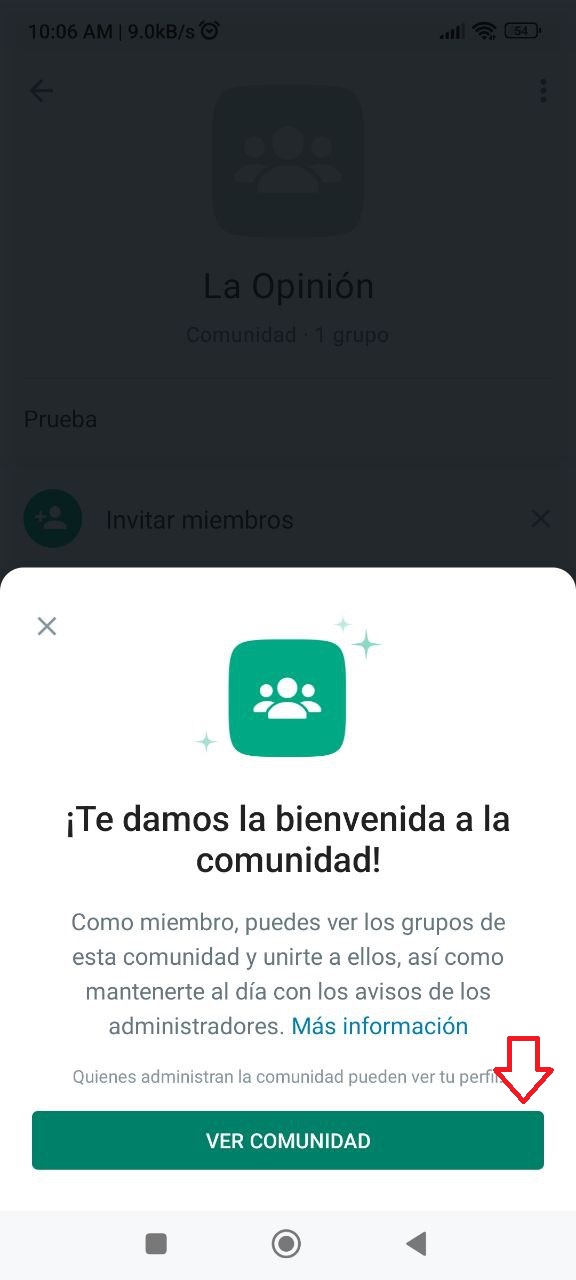
Hay que recordar que utilizando la función de Comunidades los usuarios serán capaces de enviar mensajes a múltiples grupos de forma simultánea.
“Por ejemplo, creemos que la opción de Comunidades le hará más fácil su tarea al director de un colegio, ya que podrá compartir las actualizaciones más importantes con todos los padres de familia, y crear grupos separados para clases específicas, actividades extraescolares o necesidades de voluntariado”, señalan.
Esto también te puede interesar:
– WhatsApp empezó a desplegar su nueva función de Comunidades: cómo funciona y quiénes pueden usarla
– Comunidades de WhatsApp: qué son y cómo pueden configurarse
– WhatsApp anuncia la nueva función de “Comunidades”, descubre qué es y cómo funciona





